Heim >Software-Tutorial >Bürosoftware >So konvertieren Sie Bilder im PPT 16:9-Format stapelweise in PDF-Dokumente
So konvertieren Sie Bilder im PPT 16:9-Format stapelweise in PDF-Dokumente
- WBOYWBOYWBOYWBOYWBOYWBOYWBOYWBOYWBOYWBOYWBOYWBOYWBnach vorne
- 2024-04-17 12:55:081266Durchsuche
Öffnen Sie PPT, benötigen Sie Office 2010 und höher und erstellen Sie eine neue leere Präsentation.
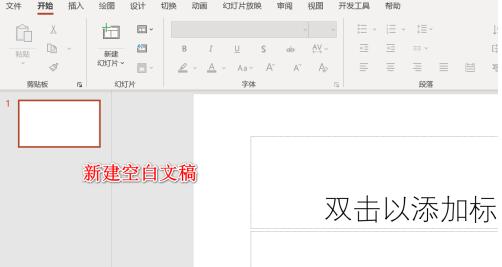
Klicken Sie nach dem Öffnen des Dokuments auf die Registerkarte „Einfügen“, suchen Sie den Befehl „Album“ und klicken Sie auf „Neues Album“.
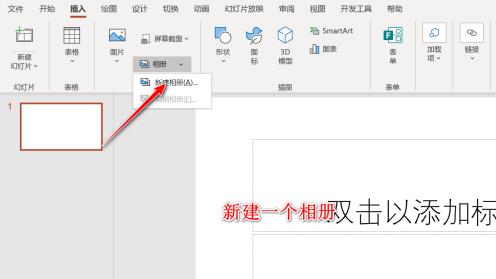
Im neuen Album klicken wir, um die Festplattendatei zu finden und die Bilder zu importieren, die wir konvertieren müssen.
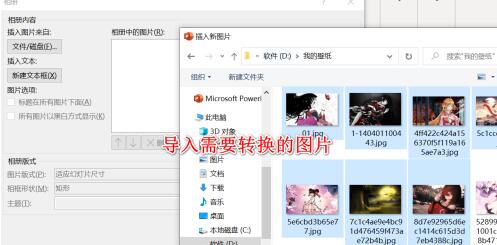
Nach dem Importieren der Bilder können wir die Reihenfolge anpassen oder einfach die Bilder ändern und auf die Schaltfläche „Erstellen“ klicken.
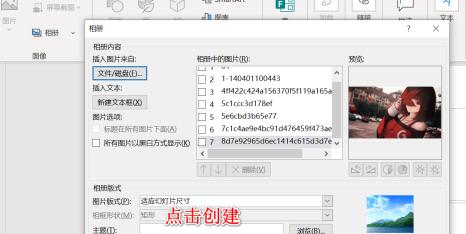
Zu diesem Zeitpunkt werden alle Bilder importiert. Klicken Sie auf die Registerkarte „Datei“, suchen Sie nach „Exportieren“ und wählen Sie das zu konvertierende PDF-Format aus.
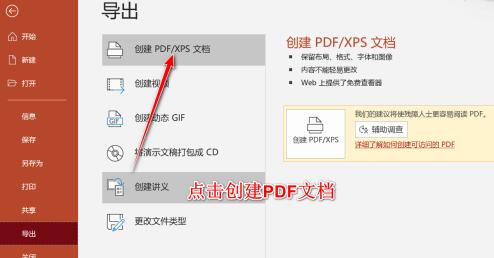
Das obige ist der detaillierte Inhalt vonSo konvertieren Sie Bilder im PPT 16:9-Format stapelweise in PDF-Dokumente. Für weitere Informationen folgen Sie bitte anderen verwandten Artikeln auf der PHP chinesischen Website!

